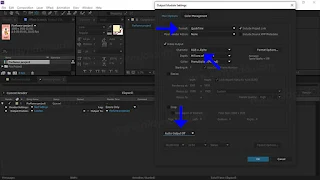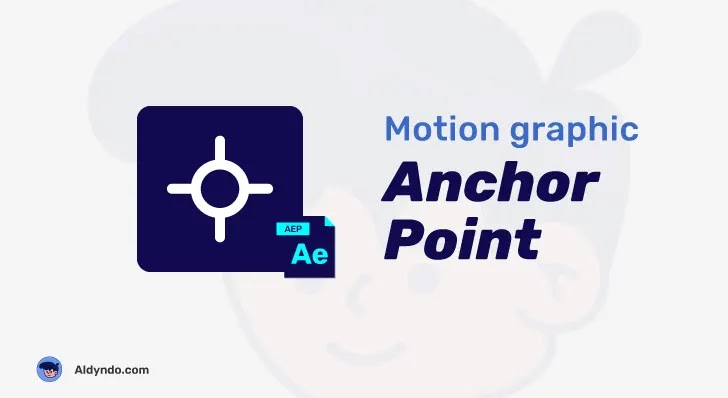Buat animasi iklan produk di after effect, Free File Project
Kali ini saya ingin membuat animasi iklan produk di after effect
yang simpel dan mudah di terapkan tentu nya beserta file project yang bisa sobat download secara gratis untuk di pelajari. Iklan tentu bagaian dari promosi
marketing, iklan juga dapat memperkenalkan brand ke masarakat umum agar
lebih di kenal secara luas.
Namun tau kah kamu sob?, iklan yang di buat secara asal akan berdampak buruk
pada sebuah brand karena audiens akan mudah bosen dan cepat berlalu. Ada
hukum 30 detik pertama tetang daya ingat dan ketertarikan manusia pada
sesuatu, kalo gak percaya liat aja deh di pencarian google, ya!.
Dari hal tersebut bisa di simpulkan bawa iklan yang akan di ingat tentu pada
bagian depan nya saja. Lalu jika penonton tertarik, maka akan melihat
keseluruhan dari video tersebut. Sama seperti artikel ini di buat, tentu di
bagian awalan ini saya buat hook atau kail, agar sobat membaca nya
keseluruhan. Dan langsung aja chek cara membuat animasi iklan produk di
after effect.
Cara buat animasi iklan produk di after effect
Sebelum nya dalam blog aldyndo juga telah membuat atikel
tentang Animasi iklan produk
yang berupa penjelasan dan menampilkan beberapa contohnya saja. Contohnya
tersebut pun di buat secara pribadi dan itu adalah hasil pekerjaan dengan
beberapa client luar negri. Dan di artikel ini saya ingin membagikan,
bagaimana proses pembuatann nya mulai dari dasar sampai akhir.
Untuk Cara membuat animasi iklan produk di after effect langkah-langkah nya
sebagai berikut:
1. Mulai dari ide konsep dan mencari inspirasi desain.
Untuk menemukan inspirasi ide konsep desain, sobat lakukan
brainstorming terlebih dahulu, ini bisa berupa naskah yang di berikan atau
dengan pencarian dari Website inspirasi desain grafis yang bertebaran
di intenet. Dalam beberapa studikasus yang pernah saya lakuakan, memahami apa
yang ingin di buat jauh lebih mudah dari sekedar pembuatan project pribadi.
Jika itu berupa script naskah yang telah di berikan oleh client ini akan
sangat mudah membuatnya namun jika untuk project pribadi baiknya banyak
melihat beberapa inspirasi desain iklan dari website isnpirasi desain grafis.
2. Foto Produk
Dalam hal ini project yang akan di buat khusus untuk pribadi, maka dari itu
sobat cari dulu bahan foto produk iklan animasi nya. Jika sobat
memiliki foto produk sendiri, hal itu akan lebih mudah.
Namun jika tidak ada!?, sobat bisa gunakan foto produk dari
website stock foto gratis seperti pexels atau pixabay.
Tips dalam mencari produk di website tersebut langsung saja ketikan produk
yang sobat butuhkan, seperti contoh di sini kami mencari parfume maka akan
keluar foto produk yang di butuhkan.
2. Seting Project Composisi di After Effect
Oke, jika sudah menemukan foto produk saat nya mengedit, setting dahalu
project dan composisi yang akan sobat kerjakan. Di sini namakan saja projeknya
sesuai selera sobat, seperti contoh "Parfume project". Ukuran compossion 9:16
atau ukuran pixels nya 1080px : 1920px, Dan unutk durasi menyesuaikan saja, di
sini saya buat 5 detik saja.
3. Import file design
Masukan file desain sobat dengan meng-Import file design pada bagian layer
project yang di buat tadi, Lalu susun dan rapikan file tersebut dalam satu
folder kemudian beri nama foldernya. Untuk file bisa juga sobat masukan file
Ai dari adobe ilustrator dan file PSD dari adobe photoshop. Dan di sini saya
hanya meng-import file dengan bentuk PNG yang sudah di remove background nya.
4. Atur layout di timeline
Setelah semua file di masukan ke layer project panel, sekarang saat nya
layouting atau mengatur tata letak file desain. Sobat bisa atur
sesuai selera atau coba cari di website inspirasi desain grafis yang
telah saya sebutkan tadi untuk menemukan desain layout yang bagus. Untuk
Layouting sobat masukan file desain sobat ke panel timeline, untuk
pratinjau lihat di bagian panel view. Gambarannya seperti beikut ini.
5. Tambahkan Teks Naskah
Untuk menambahkan teks pada after effect gunakan Teks Tool, dan untuk teks nya
sobat bisa buat beberapa tipe seperti Judul, nama produk, tagline, keterangan
produk. Usahakan pada teks dapatkan teks yang singkat dan padat isi yang ingin
di sampaikan ke penonton nantinya. Dan biasanya ini semua berupa script naskah
yang telah di dapat atau membuatnya sendiri.
6. Tambahkan Tombol CTA
Tombol ini bisa berupa gambar PNG yang di dapat dari stock fotage gratis atau
membautnya sendiri, namun di sini kami ingin membuat secara manual dengan
shape layer. Untuk tombol ini berupa call to action teks dalam
tombol ini bisa berupa apa saja, sobat bisa cari di google pencarian. Dan
dalam pembuatan-nya gunakan teks tool dan juga shape tool.
7. Animasi Effect
Penambahan animasi dan effect pada project ini bisa menggunakan animasi dan
effect standar saja. Hal ini bertujuan untuk pembelajaran di awal, jika sudah
ke tingkat mahir, sobat bisa gunakan effect yang rumit. Animasi dan effect
yang di gunakan adalah Scale, Opacty, Rotarion, dan Position. Untuk shortcut
nya Scale = Tombol S, Opacty = Tombol T, Rotarion = R, dan Position P. Kenapa
opacity tombol T? Karena Transparency.
Baca Juga: Animasi iklan
8. Check Animasi keyframe
Agar tidak ada yang tertinggal saat proses render nanti, sobat bisa check
terlebih dahulu semua animasi keyframe yang sobat telah edit. seperti contoh
menambahakan effect easy ease pada keyframe. Cara menambahkan nya
seleksi semua keyfram lalu klik kanan dan pilih easy ease atau dengan cara
shortcut seleksi semua dan tekan F9 pada keyboard.
9. Render Project
Jika semua file sudah di animasikan langkah terakhir adalah mengeksport atau
render project tersebut. "Klik di area time line, lalu ke menu file dan pilh
eksport dan klik Add to render Queue", Untuk Shortcutnya sobat bisa gunakan
CTRL + M.
10. Setting Render Queue
Setting render queue berguna untuk mempercepat proses ekspor render pada after
effect. Di sini saya men-setting output module Format: QuickTime (MOV),
Channel: RGB, untuk audio saya setting ke mode OFF karena biasanya saya
render kembali pada premier pro. dan settingan lain saya biarkan.
Resume
Semua proses editing ini saya simpulkan agar sobat desain memahami nya dengan
mudah pada langkah-langkah editing yang biasa saya kerjakan. Dan untuk lebih
mempermudah, nanti saya sertakan Free File Project yang bisa di download
agar sobat bisa mempelajarinya kembali.
Dan demikian artikel tentang "Buat animasi iklan produk di after effect".
Semoga ini bisa membantu sobat dalam mempelajari animasi. Jika hal ini
bermanfaat sobat bisa membagikan nya ke sobat edit lain agar mereka
mendapatkan keberkahan nya juga Sampai ketemu di artikel berikutnya.